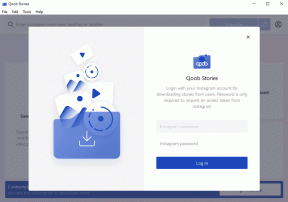Poprawka: segment rekordu pliku jest nieczytelny w systemie Windows 10
Miscellanea / / September 13, 2021
Ostatnio wielu użytkowników systemu Windows 10 narzekało na błąd „File Record Segment is Unreadable”, który uniemożliwia im dostęp do systemu. Ten błąd zwykle występuje, gdy dysk twardy użytkownika jest uszkodzony lub ulega awarii. Oprócz wielu uszkodzonych sektorów na dysku twardym jest kolejnym powodem wspomnianego błędu.
Zawartość strony
-
Jak naprawić błąd „Segment rekordu pliku jest nieczytelny”?
- Poprawka 1: sklonuj swój dysk twardy:
- Poprawka 2: Uruchom skanowanie CHKDSK w trybie awaryjnym:
- Rozwiązanie 3: Podłącz dysk twardy do innego komputera:
- Poprawka 4: Użyj narzędzia do odzyskiwania danych:
Jak naprawić błąd „Segment rekordu pliku jest nieczytelny”?

Gdy zobaczysz ten błąd na ekranie, podejmij natychmiastowe działania, aby go rozwiązać, w przeciwnym razie błąd może prowadzić do poważnych problemów, takich jak utrata danych i wiele innych. Jeśli to Ty doświadczasz tego samego błędu i jesteś we właściwym miejscu, w tym artykule zebraliśmy kilka rozwiązań, które pomogą Ci pozbyć się błędu. Spójrz:
Poprawka 1: sklonuj swój dysk twardy:
Jeśli w systemie zostanie znaleziony błąd „File Record Segment is Unreadable”, co oznacza, że dysk twardy jest uszkodzony lub uległ awarii. Tak więc pierwszą procedurą, którą musisz wykonać, jest zapisanie plików, tutaj zalecamy sklonowanie istniejącego dysku twardego. Aby to zrobić, musisz mieć nowy dysk twardy i niezawodne oprogramowanie do klonowania dysku twardego. Istnieje wiele programów do klonowania dostępnych online, rozważ skorzystanie z zaufanego z nich.
Po zakończeniu procesu klonowania możesz użyć nowego dysku twardego i sprawdzić, czy pliki zapisane na nowym dysku są nadal dostępne. Niektóre pliki mogą zostać trwale utracone z powodu uszkodzenia dysku twardego.
Poprawka 2: Uruchom skanowanie CHKDSK w trybie awaryjnym:
Jak na kilku poszkodowanych użytkowników, uruchomienie „skanowania chkdsk” w trybie awaryjnym pomogło im szybko pozbyć się błędu „Segment rekordu pliku jest nieczytelny”. Dlatego zalecamy, spróbuj tego samego i sprawdź, czy działa, czy nie. Aby to zrobić, wykonaj czynności podane poniżej;
- Najpierw naciśnij Początek menu i kliknij Moc przycisk.
- Następnie z rozwijanego menu wybierz ten Uruchom ponownie opcja.
- Twój system uruchomi się teraz ponownie. Po uruchomieniu systemu wybierz opcję Rozwiązywanie problemów-> Opcje zaawansowane-> Ustawienia uruchamiania a następnie kliknij Uruchom ponownie przycisk.
- Po ponownym uruchomieniu systemu na ekranie pojawi się lista opcji. Tam musisz wybrać dowolną wersję trybu awaryjnego, klikając dokładny przycisk.
Jeśli nie możesz uruchomić systemu Windows, możesz przejść do trybu awaryjnego, uruchamiając system kilka razy podczas procesu uruchamiania. Po wejściu do trybu awaryjnego musisz uruchomić okno wiersza polecenia, aby uruchomić skanowanie chkdsk. Aby to zrobić, wykonaj podane kroki;
-
naciskać Klawisz Windows +X razem i z menu wybierz wiersz polecenia (administrator) opcja.
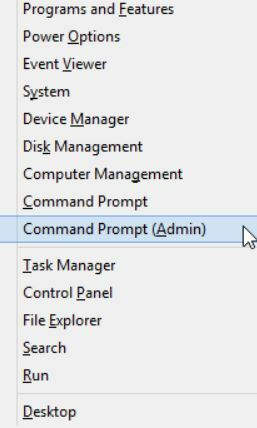
-
Następnie w oknie wiersza polecenia wpisz chkdsk C: /R a następnie naciśnij Wejść.
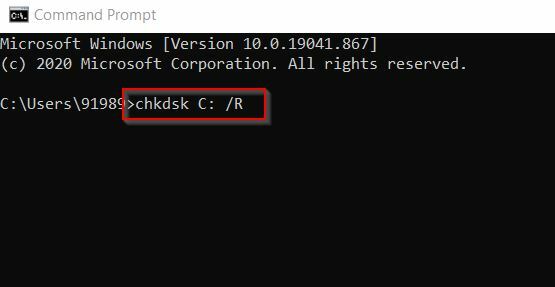
Jeśli obecnie korzystasz z dysku C i jeśli zostaniesz o to poproszony, musisz ponownie uruchomić system, aby wykonać skanowanie, naciśnij „Y” lub „Tak”, aby ponownie uruchomić system. Następnie pozwól, aby proces skanowania zakończył się sam.
Po zakończeniu procesu sprawdź, czy wspomniany problem został rozwiązany, czy nie.
Rozwiązanie 3: Podłącz dysk twardy do innego komputera:
Błąd „File Record Segment is Unreadable” może również wystąpić, jeśli dysk twardy jest fizycznie uszkodzony (powierzchnia jest porysowana). Nie oznacza to, że Twoje pliki zostaną utracone. Możesz łatwo zapisać te pliki, podłączając dysk twardy do innego systemu. Jeśli nie znasz tej procedury, możesz polegać na dowolnym fachowcu.
Reklamy
Po podłączeniu dysku twardego do działającego systemu możesz uzyskać do niego dostęp i skopiować wszystkie swoje pliki. Po bezpiecznym skopiowaniu plików możesz ponownie sformatować uszkodzony dysk i sprawdzić, czy możesz na nim zainstalować system Windows 10. Jeśli nie, wystarczy wymienić dysk twardy.
Poprawka 4: Użyj narzędzia do odzyskiwania danych:
Jeśli żadne z powyższych rozwiązań nie pomogło Ci, możesz rozważyć skorzystanie z narzędzia do odzyskiwania danych. Narzędzie do odzyskiwania danych pomoże Ci odzyskać utraconą muzykę, zdjęcia, filmy, dokumenty i każdy inny plik. W Internecie jest wiele takich narzędzi, możesz skorzystać z zaufanego z nich.
Po odzyskaniu ważnych plików ponownie sformatuj dysk i sprawdź, czy możesz go ponownie użyć bez żadnych problemów. Jeśli dysk zostanie poważnie uszkodzony, ten sam błąd wystąpi ponownie. W tym scenariuszu zdecydowanie zalecamy wymianę dysku na nowy.
Reklamy
Błąd „File Record Segment not be readable” pojawia się głównie wtedy, gdy dysk twardy jest uszkodzony lub ulega awarii. W każdym razie nie ma rozwiązania, aby naprawić fizyczne uszkodzenie dysku twardego, jedynym rozwiązaniem jest utworzenie kopii zapasowej ważnych danych i wymiana zmarłego dysku twardego.
Wszystkie wyżej wymienione poprawki są testowane i wypróbowywane przez wielu cierpiących użytkowników. Możesz również wypróbować jedną z powyższych poprawek i jesteśmy pewni, że będzie to dla Ciebie pomocne. Jeśli masz jakieś pytania lub uwagi, zapisz komentarz w poniższym polu komentarza.